Дата последнего обновления инструкции: 24.07.2025
Товарищество с ограниченной ответственностью «Арида-Софт»
Инструкция по работе с внешней печатной формой «Арида: Накладная на отпуск запасов со штрихкодом»
ПРАВО ТИРАЖИРОВАНИЯ ПРОГРАММНЫХ СРЕДСТВ И ДОКУМЕНТАЦИИ ПРИНАДЛЕЖИТ ТОО «АРИДА-СОФТ»
Пунктики меню:
Поддержка пользователей и линия консультаций
Общая информация о решении
Подключение и настройка
Обновление
Отключение
Удаление
Описание работы
Поддержка пользователей и линия консультаций
Общая информация о решении
Подключение и настройка
Обновление
Отключение
Удаление
Описание работы
Общие положения
→
Для получения решения, клиентам, необходимо связаться с отделом продаж компании Арида.
Установку решения пользователи осуществляют самостоятельно, либо совместно со специалистами компании Арида. После установки решения, специалисты компании Арида проверяют его работу и убеждаются в том, что решение работает корректно и не вызывает ошибок.
Установку решения пользователи осуществляют самостоятельно, либо совместно со специалистами компании Арида. После установки решения, специалисты компании Арида проверяют его работу и убеждаются в том, что решение работает корректно и не вызывает ошибок.
Для получения решения, клиентам, необходимо связаться с отделом продаж компании Арида.
Установку решения пользователи осуществляют самостоятельно, либо совместно со специалистами компании Арида. После установки решения, специалисты компании Арида проверяют его работу и убеждаются в том, что решение работает корректно и не вызывает ошибок.
Установку решения пользователи осуществляют самостоятельно, либо совместно со специалистами компании Арида. После установки решения, специалисты компании Арида проверяют его работу и убеждаются в том, что решение работает корректно и не вызывает ошибок.
Цели в товарном учете:
Накладная на отпуск запасов это документ, который составляют при отгрузке и перевозке материалов для учета реализации запасов от одной организации к другой или между подразделениями своей. Официальная форма З-2 утверждена Приказом минфина Республики Казахстан № 562 от 20.12.2012
03
Контроль перемещения запасов;
02
Отразить отпуск готовой продукции, например, в общепите с производства в торговлю;
01
Зафиксировать передачу материалов со склада в производство;
Описание механизма работы.
→
В открывшейся форме документа «Реализация ТМЗ и услуг», пользователю необходимо нажать на выпадающий список «Печать» и выбрать форму печати «Арида: Накладная на отпуск запасов со штрихкодом» (смотреть скриншот)
→
→
→
В случае, когда у одной карточки товара несколько штрихкодов, при печати система будет брать всегда первый штрих код.
Для вывода информации о штрих коде в печатной форме предварительно необходимо их указать в карточке товара.
Сделать это можно в карточке товара, на закладке «Штрихкоды» (смотреть скриншот)
Сделать это можно в карточке товара, на закладке «Штрихкоды» (смотреть скриншот)
Результат сформированного отчета с помощью
обработки «Арида: Накладная на отпуск
запасов со штрихкодом» (смотреть скриншот)
обработки «Арида: Накладная на отпуск
запасов со штрихкодом» (смотреть скриншот)
→
Внешняя печатная форма подключается
к документу «Реализация ТМЗ и услуг», который
находится в подсистеме «Продажа» -
«Реализация ТМЗ и услуг» (смотреть скриншот)
к документу «Реализация ТМЗ и услуг», который
находится в подсистеме «Продажа» -
«Реализация ТМЗ и услуг» (смотреть скриншот)
Внешняя печатная форма подключается к документу «Реализация ТМЗ и услуг», который находится в подсистеме «Продажа» - «Реализация ТМЗ и услуг» (смотреть скриншот)
В открывшейся форме документа «Реализация ТМЗ и услуг», пользователю необходимо нажать на выпадающий список «Печать» и выбрать форму печати «Арида: Накладная на отпуск запасов со штрихкодом» (смотреть скриншот)
Результат сформированного отчета с помощью обработки «Арида: Накладная на отпуск запасов со штрихкодом» (смотреть скриншот)
Для вывода информации о штрих коде в печатной форме предварительно необходимо их указать в карточке товара. Сделать это можно в карточке товара, на закладке «Штрихкоды» (смотреть скриншот)
В случае, когда у одной карточки товара несколько штрихкодов, при печати система будет брать всегда первый штрих код.
В открывшейся форме документа «Реализация ТМЗ и услуг», пользователю необходимо нажать на выпадающий список «Печать» и выбрать форму печати «Арида: Накладная на отпуск запасов со штрихкодом» (смотреть скриншот)
Результат сформированного отчета с помощью обработки «Арида: Накладная на отпуск запасов со штрихкодом» (смотреть скриншот)
Для вывода информации о штрих коде в печатной форме предварительно необходимо их указать в карточке товара. Сделать это можно в карточке товара, на закладке «Штрихкоды» (смотреть скриншот)
В случае, когда у одной карточки товара несколько штрихкодов, при печати система будет брать всегда первый штрих код.
Какие программные продукты 1С поддерживает?
1С:Бухгалтерия для Казахстана, редакции 3.0
Вариант поставки
Решение «Накладная на отпуск запасов со штрихкодом (Арида)» разработан в среде «1С:Предприятие 8.3». Требования к ПО и версия платформы «1С:Предприятие 8.3» определяются функционалом расширяемой конфигурации. Рекомендуемая к использованию версия платформы «1С:Предприятие 8.3», для каждого релиза конфигурации, указывается в файле Readme.txt из поставки.
Решение «Накладная на отпуск запасов со штрихкодом (Арида)» поставляется в формате расширения и не требует внесения изменений в конфигурацию. Легко подключается в режиме пользователя. Назначение расширения – дополнение.
Для работы с решением необходимо отключать использование безопасного режима.
Для работы в клиент-серверном варианте, профиль безопасности должен разрешать следующие действия:
При смене релиза расширяемой конфигурации, при необходимости (в случае внесения изменений в расширение) работоспособность обеспечивается путем предоставления пользователю новой версии продукта через сотрудников отдела продаж компании «Арида».
Решение «Накладная на отпуск запасов со штрихкодом (Арида)» поставляется в формате расширения и не требует внесения изменений в конфигурацию. Легко подключается в режиме пользователя. Назначение расширения – дополнение.
Для работы с решением необходимо отключать использование безопасного режима.
Для работы в клиент-серверном варианте, профиль безопасности должен разрешать следующие действия:
- использование внешних компонентов 1С: Предприятия;
- обращение к ресурсам Интернета.
При смене релиза расширяемой конфигурации, при необходимости (в случае внесения изменений в расширение) работоспособность обеспечивается путем предоставления пользователю новой версии продукта через сотрудников отдела продаж компании «Арида».
Решение «Накладная на отпуск запасов со штрихкодом (Арида)» разработан в среде «1С:Предприятие 8.3». Требования к ПО и версия платформы «1С:Предприятие 8.3» определяются функционалом расширяемой конфигурации. Рекомендуемая к использованию версия платформы «1С:Предприятие 8.3», для каждого релиза конфигурации, указывается в файле Readme.txt из поставки.
Решение «Накладная на отпуск запасов со штрихкодом (Арида)» поставляется в формате расширения и не требует внесения изменений в конфигурацию. Легко подключается в режиме пользователя. Назначение расширения – дополнение.
Для работы с решением необходимо отключать использование безопасного режима.
Для работы в клиент-серверном варианте, профиль безопасности должен разрешать следующие действия:
При смене релиза расширяемой конфигурации, при необходимости (в случае внесения изменений в расширение) работоспособность обеспечивается путем предоставления пользователю новой версии продукта через сотрудников отдела продаж компании «Арида».
Решение «Накладная на отпуск запасов со штрихкодом (Арида)» поставляется в формате расширения и не требует внесения изменений в конфигурацию. Легко подключается в режиме пользователя. Назначение расширения – дополнение.
Для работы с решением необходимо отключать использование безопасного режима.
Для работы в клиент-серверном варианте, профиль безопасности должен разрешать следующие действия:
- использование внешних компонентов 1С: Предприятия;
- обращение к ресурсам Интернета.
При смене релиза расширяемой конфигурации, при необходимости (в случае внесения изменений в расширение) работоспособность обеспечивается путем предоставления пользователю новой версии продукта через сотрудников отдела продаж компании «Арида».
Описание работы с прикладным решением
В случае нарушений требований к использованию прикладных решений, компания Арида, оставляет право за собой, остановить работу с решением в одностороннем порядке.
05
Изменение исходного кода является нарушением требований к использованию прикладных решений компании Арида.
04
Исходный код разработчика скрыт. Право на доработку решения остается за компанией Арида.
03
В случае отсутствия договора ИТС, компания Арида, оставляет право за собой, остановить работу с решением в одностороннем порядке.
02
Продукт «Арида: Товарно-транспортная накладная» имеет защиту. Для работы с решением, наличие действующего договора ИТС не обязательно
01
Подключение и настройка обработки
Для подключения обработки необходимо войти в программный продукт 1С под пользователем обладающим правами на администрирование продукта (обычно у этого пользователя должна быть роль «Полные права»). Выбрать подсистему «Администрирование», раздел «Печатные формы, отчеты и обработки».
(смотреть скриншот)
Перейти в подраздел «Дополнительные отчеты и обработки» (смотреть скриншот)
В открывшемся окне выбрать команду «Добавить из файла» (смотреть скриншот)
Согласиться с предупреждением о безопасности, нажав кнопку «Продолжить» (смотреть скриншот)
В открывшемся окне указать путь к обработке (путь к актуальной версии обработки),и нажать кнопку «Открыть» (смотреть скриншот)
После загрузки обработки в информационную базу, требуется нажать записать сохраненные изменения, сделать это можно нажав на кнопку «Записать и закрыть» (смотреть скриншот)
(смотреть скриншот)
Перейти в подраздел «Дополнительные отчеты и обработки» (смотреть скриншот)
В открывшемся окне выбрать команду «Добавить из файла» (смотреть скриншот)
Согласиться с предупреждением о безопасности, нажав кнопку «Продолжить» (смотреть скриншот)
В открывшемся окне указать путь к обработке (путь к актуальной версии обработки),и нажать кнопку «Открыть» (смотреть скриншот)
После загрузки обработки в информационную базу, требуется нажать записать сохраненные изменения, сделать это можно нажав на кнопку «Записать и закрыть» (смотреть скриншот)
→
В открывшемся окне выбрать команду «Добавить из файла» (смотреть скриншот)
→
Согласиться с предупреждением о безопасности, нажав кнопку «Продолжить» (смотреть скриншот)
→
→
После загрузки обработки в информационную
базу, требуется нажать записать сохраненные
изменения, сделать это можно нажав на кнопку
«Записать и закрыть» (смотреть скриншот)
базу, требуется нажать записать сохраненные
изменения, сделать это можно нажав на кнопку
«Записать и закрыть» (смотреть скриншот)
В открывшемся окне указать путь к обработке (путь к актуальной версии обработки),и нажать кнопку «Открыть» (смотреть скриншот)
→
Перейти в подраздел «Дополнительные отчеты и обработки» (смотреть скриншот)
→
Для подключения обработки необходимо войти
в программный продукт 1С под пользователем
обладающим правами на администрирование
продукта (обычно у этого пользователя должна
быть роль «Полные права»).
Выбрать подсистему «Администрирование»,
раздел «Печатные формы, отчеты и обработки»
(смотреть скриншот)
в программный продукт 1С под пользователем
обладающим правами на администрирование
продукта (обычно у этого пользователя должна
быть роль «Полные права»).
Выбрать подсистему «Администрирование»,
раздел «Печатные формы, отчеты и обработки»
(смотреть скриншот)
Обновление обработки
→
Перейти в подраздел «Дополнительные отчеты и обработки» (смотреть скриншот)
→
→
→
После загрузки обработки в информационную базу, требуется нажать записать сохраненные изменения, сделать это можно нажав на кнопку «Записать и закрыть».
В открывшемся окне указать путь к обработке (путь к актуальной версии расширения),и нажать кнопку «Открыть» (смотреть скриншот)
→
В открывшемся окне необходимо повторно выбрать обработку нажав на команду «Обновить из файла» (смотреть скриншот)
→
В открывшемся окне необходимо выбрать обработку, нажав на команду «Обновить из файла» или дважды щелкнув по нужной строке (смотреть скриншот)
→
Для обновления обработки необходимо войти
в программный продукт 1С под пользователем
обладающим правами на администрирование
продукта (обычно у этого пользователя должна
быть роль «Полные права»).
Выбрать подсистему «Администрирование»,
раздел «Печатные формы, отчеты и обработки»
(смотреть скриншот)
в программный продукт 1С под пользователем
обладающим правами на администрирование
продукта (обычно у этого пользователя должна
быть роль «Полные права»).
Выбрать подсистему «Администрирование»,
раздел «Печатные формы, отчеты и обработки»
(смотреть скриншот)
Для обновления обработки необходимо войти в программный продукт 1С под пользователем обладающим правами на администрирование продукта (обычно у этого пользователя должна быть роль «Полные права»). Выбрать подсистему «Администрирование», раздел «Печатные формы, отчеты и обработки»
(смотреть скриншот)
Перейти в подраздел «Дополнительные отчеты и обработки» (смотреть скриншот)
В открывшемся окне необходимо выбрать обработку, нажав на команду «Обновить из файла» или дважды щелкнув по нужной строке (смотреть скриншот)
В открывшемся окне необходимо повторно выбрать обработку нажав на команду «Обновить из файла» (смотреть скриншот)
Согласиться с предупреждением о безопасности, нажав кнопку «Продолжить»
(смотреть скриншот)
В открывшемся окне указать путь к обработке (путь к актуальной версии расширения),и нажать кнопку «Открыть» (смотреть скриншот)
После загрузки обработки в информационную базу, требуется нажать записать сохраненные изменения, сделать это можно нажав на кнопку «Записать и закрыть».
(смотреть скриншот)
Перейти в подраздел «Дополнительные отчеты и обработки» (смотреть скриншот)
В открывшемся окне необходимо выбрать обработку, нажав на команду «Обновить из файла» или дважды щелкнув по нужной строке (смотреть скриншот)
В открывшемся окне необходимо повторно выбрать обработку нажав на команду «Обновить из файла» (смотреть скриншот)
Согласиться с предупреждением о безопасности, нажав кнопку «Продолжить»
(смотреть скриншот)
В открывшемся окне указать путь к обработке (путь к актуальной версии расширения),и нажать кнопку «Открыть» (смотреть скриншот)
После загрузки обработки в информационную базу, требуется нажать записать сохраненные изменения, сделать это можно нажав на кнопку «Записать и закрыть».
Отключение обработки
Отключение выполняется пользователем при обнаружении ошибок и невозможности дальнейшего использования.
→
Перейти в подраздел «Дополнительные отчеты и обработки» (смотреть скриншот)
→
Далее необходимо выбрать обработку и в выпадающем списке нажать на кнопку «Отключена» (смотреть скриншот)
→
Для отключения обработки необходимо войти
в программный продукт 1С под пользователем
обладающим правами на администрирование
продукта (обычно у этого пользователя должна
быть роль «Полные права»).
Выбрать подсистему «Администрирование»,
раздел «Печатные формы, отчеты и обработки»
(смотреть скриншот)
в программный продукт 1С под пользователем
обладающим правами на администрирование
продукта (обычно у этого пользователя должна
быть роль «Полные права»).
Выбрать подсистему «Администрирование»,
раздел «Печатные формы, отчеты и обработки»
(смотреть скриншот)
→
Отключение выполняется пользователем при обнаружении ошибок и невозможности дальнейшего использования.
Для отключения обработки необходимо войти в программный продукт 1С под пользователем обладающим правами на администрирование продукта (обычно у этого пользователя должна быть роль «Полные права»). Выбрать подсистему «Администрирование», раздел «Печатные формы, отчеты и обработки».
(смотреть скриншот)
Перейти в подраздел «Дополнительные отчеты и обработки» (смотреть скриншот)
Далее необходимо выбрать обработку и в выпадающем списке нажать на кнопку «Отключена» (смотреть скриншот)
Для отключения обработки необходимо войти в программный продукт 1С под пользователем обладающим правами на администрирование продукта (обычно у этого пользователя должна быть роль «Полные права»). Выбрать подсистему «Администрирование», раздел «Печатные формы, отчеты и обработки».
(смотреть скриншот)
Перейти в подраздел «Дополнительные отчеты и обработки» (смотреть скриншот)
Далее необходимо выбрать обработку и в выпадающем списке нажать на кнопку «Отключена» (смотреть скриншот)
Удаление обработки
→
Перейти в подраздел «Дополнительные отчеты и обработки» (смотреть скриншот)
→
→
→
В открывшемся окне выберите обработку, поставив галку, затем нажмите команду «Удалить выбранные» (смотреть скриншот)
Перейти по гиперссылке «Удаление помеченных объектов» (смотреть скриншот)
После нажатия кнопку «Пометить на удаление»
для полного удаление обработки необходимо
выбрать подсистему «Администрирование»,
раздел «Обслуживание» (смотреть скриншот)
для полного удаление обработки необходимо
выбрать подсистему «Администрирование»,
раздел «Обслуживание» (смотреть скриншот)
→
В окне «Обработки» выберите обработку и правым щелчком мыши выберите пункт меню «Пометить на удаление» (смотреть скриншот)
→
Для удаления обработки необходимо войти
в программный продукт 1С под пользователем
обладающим правами на администрирование
продукта (обычно у этого пользователя должна
быть роль «Полные права»).
Выбрать подсистему «Администрирование»,
раздел «Печатные формы, отчеты и обработки»
(смотреть скриншот)
в программный продукт 1С под пользователем
обладающим правами на администрирование
продукта (обычно у этого пользователя должна
быть роль «Полные права»).
Выбрать подсистему «Администрирование»,
раздел «Печатные формы, отчеты и обработки»
(смотреть скриншот)
Для удаления обработки необходимо войти в программный продукт 1С под пользователем обладающим правами на администрирование продукта (обычно у этого пользователя должна быть роль «Полные права»). Выбрать подсистему «Администрирование», раздел «Печатные формы, отчеты и обработки»
(смотреть скриншот)
Перейти в подраздел «Дополнительные отчеты и обработки» (смотреть скриншот)
В окне «Обработки» выберите обработку и правым щелчком мыши выберите пункт меню «Пометить на удаление» (смотреть скриншот)
После нажатия кнопку «Пометить на удаление» для полного удаление обработки необходимо выбрать подсистему «Администрирование», раздел «Обслуживание» (смотреть скриншот)
Перейти по гиперссылке «Удаление помеченных объектов» (смотреть скриншот)
В открывшемся окне выберите обработку, поставив галку, затем нажмите команду «Удалить выбранные» (смотреть скриншот)
(смотреть скриншот)
Перейти в подраздел «Дополнительные отчеты и обработки» (смотреть скриншот)
В окне «Обработки» выберите обработку и правым щелчком мыши выберите пункт меню «Пометить на удаление» (смотреть скриншот)
После нажатия кнопку «Пометить на удаление» для полного удаление обработки необходимо выбрать подсистему «Администрирование», раздел «Обслуживание» (смотреть скриншот)
Перейти по гиперссылке «Удаление помеченных объектов» (смотреть скриншот)
В открывшемся окне выберите обработку, поставив галку, затем нажмите команду «Удалить выбранные» (смотреть скриншот)
Заказ обратного звонка
Мы вам скоро перезвоним!
С вами скоро свяжется специалист!
Контакты
График работы линии консультаций: Понедельник - пятница с 09:00 до 18:00
03
Адрес: 150013, Казахстан, Северо-Казахстанская область, г.Петропавловск, ул.Н.Назарбаева, д. 215
01
Линия консультаций
Обращаем ваше внимание, что поддержка пользователей и линия консультаций обеспечивается только для пользователей, которые официально приобрели продукт через отдел продаж компании «Арида-Софт», либо через сертифицированного партнера фирмы-франчайзи 1С.
Обращаем ваше внимание, что поддержка
пользователей и линия консультаций
обеспечивается только для пользователей, которые
официально приобрели продукт через отдел продаж
компании «Арида-Софт», либо через
сертифицированного партнера фирмы-франчайзи 1С.
пользователей и линия консультаций
обеспечивается только для пользователей, которые
официально приобрели продукт через отдел продаж
компании «Арида-Софт», либо через
сертифицированного партнера фирмы-франчайзи 1С.
Техническая поддержка и линия консультаций осуществляется по электронной почте arida@arida.kz и по телефонам +7 771 949 90 30 и +7 7152 502 000 в рабочие дни с 9:00 до 18:00 (по времени г. Астаны).
Обращение на линию поддержки по электронной почте.
Обращение на линию поддержки по эл. почте.
При обращении на линию поддержки по электронной почте в тексте письма обязательно указывать:
При возникновении ошибки необходимо в электронном письме:
Разработчик ТОО «Арида-Софт» обеспечивает исправление ошибок, обнаруженных пользователями, в выпусках новых релизов расширения, но не гарантирует исполнение всех замечаний и предложений по развитию функционала расширения.
- ИИН/БИН организации;
- Наименование организации;
- Наименование партнера, который оказывает обслуживание по договору ИТС;
- Информацию о релизе основной конфигурации и установленных расширений из раздела «Конфигурация» окна «О программе», которое открывается из меню в верхней правой панели программы 1С:Предприятие 8.
- В случае если необходима консультация, подробно опишите свой вопрос.
При возникновении ошибки необходимо в электронном письме:
- Описать последовательность действий, приводящих к ошибке;
- Написать полный текст ошибки или прикрепить скриншот журнала регистрации, показывающий данную ошибку.
- Описать, как по вашему мнению, должна правильно работать программа.
Разработчик ТОО «Арида-Софт» обеспечивает исправление ошибок, обнаруженных пользователями, в выпусках новых релизов расширения, но не гарантирует исполнение всех замечаний и предложений по развитию функционала расширения.
Обращение на линию поддержки по телефону.
При обращении на линию консультаций по телефону Вы должны находиться рядом с компьютером с запущенной программой 1С (в ином случае, оказание поддержки может быть технически невозможным), а также предоставить информацию о наименовании организации.
Консультационная поддержка пользователей оказывается в рабочее время, согласно графику работы.
Специалисты линии консультаций оказывают поддержку пользователям по следующему принципу:
Консультационная поддержка пользователей оказывается в рабочее время, согласно графику работы.
Специалисты линии консультаций оказывают поддержку пользователям по следующему принципу:
- Фиксируют обращение клиента, проверяют работоспособность заявленного функционала;
- При наличии действующего договора на обслуживание с компанией «Арида-Софт», производят подключение до рабочей машины клиента и исправляют выявленные замечания;
- При отсутствии договора на обслуживание с компанией «Арида-Софт», рекомендуют обратиться в обслуживающую фирму-франчайзи 1С клиента;
Была ли для вас полезна данная инструкция?